Каждый пользователь принтера хотя бы раз в жизни сталкивался с неприятной проблемой - полосами на печати. Вместо четкого и качественного изображения на бумаге появляются раздражающие полосы, которые портят весь вид документа. В таких случаях многие теряют терпение и считают, что принтер сломан, но это далеко не всегда так. Нередко полосы на печати возникают из-за простых причин, с которыми можно справиться самостоятельно.
Прежде всего, стоит проверить картриджи и тонер. Если они старые либо если в них заканчивается чернила, они могут печатать неравномерно или создавать полосы. В таком случае, вам нужно заменить картриджи или пополнить тонер. Если полосы появились после замены картриджей, возможно, они были неправильно установлены или требуют дополнительной очистки. В таком случае, рекомендуется проверить их на правильную установку и очистить контакты, при необходимости.
Другая причина полос - это некачественная бумага или ее неправильное использование. Рекомендуется использовать только стандартную бумагу, которая подходит для вашего принтера. Если вы используете грубую или неправильно подрезанную бумагу, она может застревать в принтере или вызывать проблемы с печатью. Помните также, что бумага должна быть правильно выровнена в лотке, чтобы избежать перекоса и неравномерной печати.
Одноцветные полосы на принтере: как избавиться от них
Одноцветные полосы на печатной продукции могут быть достаточно раздражающим феноменом. Они могут испортить внешний вид документов и оказать негативное влияние на впечатление, производимое на читателей. Однако, есть несколько методов, которые помогут вам избавиться от одноцветных полос и достичь более качественной печати.
Первым шагом в решении этой проблемы является проверка уровня чернил в картридже. Одноцветные полосы могут появляться, когда картридж почти пустой или чернила в нем не равномерно распределены. Убедитесь, что уровень чернил достаточный и распределите их равномерно в картридже.
Вторым шагом может быть очистка головки печати. Пыль и загрязнения могут накапливаться на головке печати, что в свою очередь приводит к появлению полос на печатной продукции. Очистите головку печати с помощью программы утилиты принтера или вручную с использованием чистой ткани или специальных салфеток для принтера.
Третьим шагом может быть калибровка принтера. Калибровка помогает привести настройки цвета и яркости принтера в соответствие с требованиями и ожиданиями пользователя. Процесс калибровки принтера может отличаться в зависимости от модели, поэтому следуйте инструкциям, предоставленным производителем вашего принтера.
Наконец, необходимо проверить настройки печати в программе, из которой вы печатаете. Возможно, у вас установлены неправильные параметры печати, которые могут приводить к появлению полос. Убедитесь, что выбранные настройки соответствуют требованиям вашего принтера и корректно настроены для конкретного типа печатной продукции.
Надеемся, что эти простые рекомендации помогут вам избавиться от одноцветных полос на принтере и обеспечат качественную печать без дефектов.
Проверьте качество печати
Если вы столкнулись с проблемой полос на принтере, первым шагом для их устранения будет провести проверку качества печати. Плохое качество может быть одной из причин полос и может указывать на то, что принтер нуждается в чистке или замене расходных материалов.
Для проверки качества печати вы можете напечатать тестовую страницу. Многие принтеры имеют функцию самодиагностики, которая автоматически печатает тестовую страницу. Если ваш принтер не имеет такой функции, вы можете найти тестовую страницу на сайте производителя или создать ее самостоятельно в программе для редактирования текста.
После печати тестовой страницы внимательно осмотрите результат. Обратите внимание на четкость и ровность букв, наличие размытий, цветовую точность и отсутствие полос. Если вы заметили какие-либо проблемы, важно выяснить их причину.
Одна из возможных причин плохого качества печати – загрязнение печатающей головки или тонера. Вы можете попытаться очистить печатающую головку или заменить тонер, чтобы убедиться, что это не вызывает проблем с печатью.
Если после этих действий проблема с полосами на принтере все еще не исчезла, возможно, вам потребуется обратиться к профессионалу или обратиться в сервисный центр производителя для дополнительной помощи.
Очистите печатающую головку
Одной из причин появления полос на печати может быть загрязнение печатающей головки принтера. Частицы пыли, чернила и другие загрязнения могут накопиться на головке и привести к возникновению полос и белых линий на печати.
Чтобы очистить печатающую головку, следуйте инструкциям, предоставленным производителем вашего принтера. Обычно это делается с помощью специальных программ или настройками принтера. Некоторые принтеры также имеют функцию автоматической очистки головки.
При очистке печатающей головки обратите внимание на то, чтобы не повредить ее. Не используйте острые предметы или твердые материалы для очистки. Лучше всего использовать мягкую ткань или ватные палочки, смоченные в нейтральном очистителе для принтеров.
| Шаги по очистке печатающей головки: |
|
Если очистка головки не помогла избавиться от полос на печати, возможно, ее необходимо заменить. Обратитесь к руководству пользователя или обратитесь в сервисный центр производителя для получения дополнительной информации и поддержки.
Замените картридж

Если принтер все еще печатает с полосами, возможно, проблема кроется в старом или изношенном картридже. Когда картридж становится изношенным, он может перестать равномерно наносить чернила на страницу, что приводит к появлению полос на печати.
Чтобы избавиться от полос, замените старый картридж на новый. Для этого необходимо выполнить следующие шаги:
- Откройте крышку принтера и дождитесь, пока каретка с картриджем переместится в правое положение.
- Отсоедините старый картридж, ослабив фиксатор или нажав кнопку, расположенную на картридже.
- Аккуратно извлеките старый картридж из принтера.
- Распакуйте новый картридж и удалите защитную пленку или ленту.
- Вставьте новый картридж в принтер, убедившись, что он правильно установлен и фиксаторы щелкнули.
- Закройте крышку принтера и дождитесь, пока принтер самостоятельно произведет краткий тест печати.
После замены картриджа проверьте печать. Если полосы все еще присутствуют, возможно, проблема не связана с картриджем, и вам следует обратиться за помощью к специалисту или производителю принтера.
Проверьте принтер на наличие повреждений
Если у вас подозрения, что полосы на печати вызваны какими-то повреждениями принтера, нужно провести осмотр устройства. Ниже приведены несколько шагов, которые помогут вам выполнить проверку наличия повреждений:
- Проверьте внешний вид принтера. Обратите внимание на наличие видимых повреждений, таких как царапины, трещины или деформации корпуса.
- Проверьте состояние принтера внутри. Откройте крышку и обследуйте внутренние части на предмет повреждений или посторонних предметов, которые могут препятствовать нормальному функционированию принтера.
- Проверьте головку печати. Если у вас струйный принтер, обратите внимание на состояние головки печати. Проверьте ее на наличие повреждений или засора.
- Проверьте ленту и ролики. Если у вас принтер с печатной лентой, убедитесь, что лента не повреждена или не затянута слишком туго. Также проверьте состояние роликов, которые передвигают ленту, и убедитесь, что они не изношены или загрязнены.
- Проверьте провода и подключения. Убедитесь, что все провода и кабели подключены должным образом и не повреждены.
Если вы обнаружили какие-либо повреждения, рекомендуется обратиться к специалисту по ремонту принтеров. Он сможет оценить состояние устройства и выполнить необходимые ремонтные работы.
Попробуйте уровнять бумагу
Чтобы исправить данную проблему, следует действовать следующим образом:
- Шаг 1: Убедитесь, что бумага, которую вы используете, подходит для вашего принтера. Размер и тип бумаги должны соответствовать возможностям вашего принтера.
- Шаг 2: Проверьте, что бумага правильно загружена в податчик принтера. Обратите внимание на маркировку на податчике, указывающую на правильное положение бумаги.
- Шаг 3: Перед печатью убедитесь, что бумага плотно прилегает к податчику. При необходимости выравнивайте бумагу руками, чтобы она была ровной и не смещалась во время печати.
Если после осуществления данных действий проблема с полосами на принтере не устраняется, то, возможно, причина заключается в других проблемах, таких как загрязнение или неисправность печатающей головки. В таком случае, рекомендуется обратиться за помощью к специалисту или сервисному центру.